Amazon FireStick, jak każde inne urządzenie, wymaga regularnych aktualizacji oprogramowania. Jest to dość łatwe do zrobienia i z tego powodu nie należy zwlekać z zainstalowaniem najnowszej aktualizacji. Pomoże Ci to uzyskać maksymalną wydajność i szybkość dla Twojego Firestick i wszelkich zainstalowanych aplikacji.
Jak zaktualizować swojego Amazon Firestick
Przed rozpoczęciem aktualizacji musisz upewnić się, że Twój Firestick jest podłączony do Internetu. Rzecz w tym, że aktualizacje są możliwe tylko wtedy, gdy urządzenie jest stale podłączone do internetu, więc trzeba będzie o to zadbać zawczasu. Poniżej przedstawiamy kroki, które należy wykonać:
- Włącz Firestick i przejdź do ekranu głównego.
- Korzystając z pilota, przejdź do „Ustawienia” w górnym pasku menu i wybierz je.
- Przewiń w dół do „My Fire TV” i wybierz go.
- Na następnym ekranie wybierz „About„.
- Wybierz „Check for Updates” (Sprawdź aktualizacje) na ekranie „About” (Informacje). Jeśli FireStick sam wykrył aktualizację, zobaczysz komunikat „Zainstaluj aktualizację”.
- Jeśli aktualizacja jest dostępna, wybierz „Zainstaluj aktualizację„. Jeśli Twój Firestick jest już aktualny, zobaczysz komunikat informujący, że Twoje urządzenie jest aktualne.
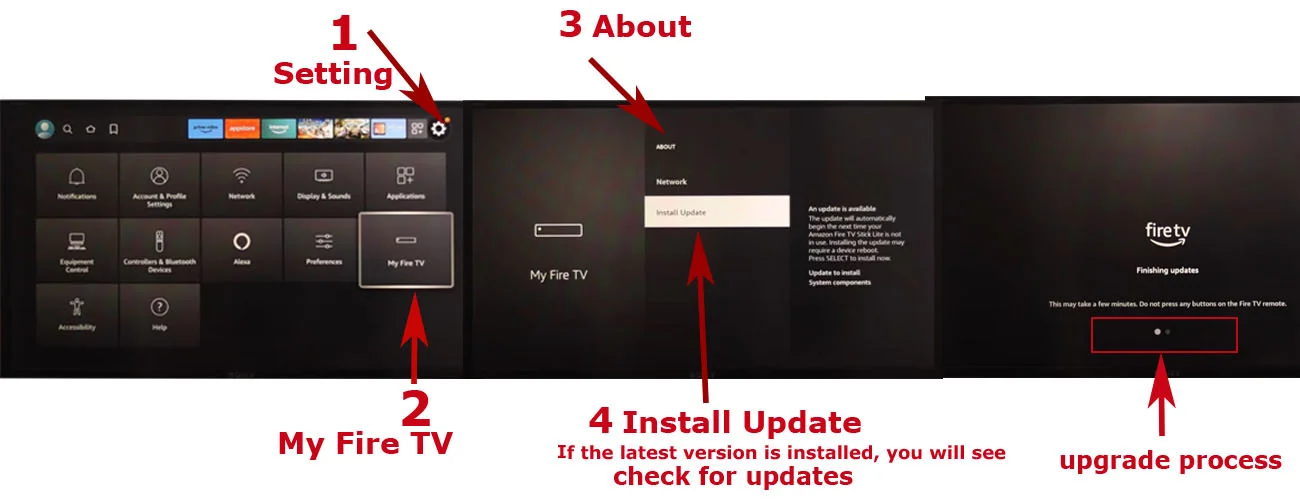
Proces aktualizacji może potrwać kilka minut, w zależności od rozmiaru aktualizacji i szybkości połączenia internetowego. Ponadto, w niektórych przypadkach, podczas instalowania dużych łatek, Twój Firestick może uruchomić się ponownie kilka razy lub możesz napotkać zamrożenie. W takim przypadku należy poczekać i nie odłączać urządzenia.
Dlaczego powinieneś zaktualizować swojego Firesticka
Aktualizowanie swojego Firestick jest kluczowe z kilku powodów. Oto kilka głównych korzyści z utrzymywania swojego Firesticka w stanie aktualnym:
- Bezpieczeństwo: Jednym z najważniejszych powodów, aby zaktualizować swój Firestick jest bezpieczeństwo. Aktualizacje często zawierają poprawki bezpieczeństwa, które chronią urządzenie przed potencjalnymi lukami w zabezpieczeniach. Hakerzy i cyberprzestępcy zawsze szukają sposobów na wykorzystanie słabości bezpieczeństwa w oprogramowaniu, a przestarzałe oprogramowanie jest częstym celem. Aktualizując swój Firestick, możesz chronić swoje urządzenie przed najnowszymi zagrożeniami bezpieczeństwa.
- Wydajność: Aktualizacje często zawierają ulepszenia, które pomogą Twojemu Firestickowi działać bardziej płynnie. Na przykład, aktualizacje mogą zoptymalizować wykorzystanie pamięci, zmniejszyć buforowanie lub poprawić jakość odtwarzania wideo. Aktualizując swojego Firestick’a, możesz mieć pewność, że otrzymujesz najlepsze możliwe doświadczenia związane ze strumieniowaniem.
- Nowe funkcje: Aktualizacje mogą również zawierać nowe funkcje i ulepszenia istniejących funkcji. Aktualizacja Firestick pozwala na dostęp do najnowszych funkcji i ulepszeń, aby w pełni wykorzystać możliwości urządzenia.
- Kompatybilność z aplikacjami: Aktualizacje mogą zapewnić kompatybilność Firestick z najnowszymi aplikacjami i usługami streamingowymi. Wraz z rozwojem aplikacji i usług, do poprawnego działania mogą być wymagane nowsze wersje oprogramowania. Aktualizując swojego Firesticka, można zapewnić sobie dostęp do najnowszych treści strumieniowych.
- Poprawki błędów: Wreszcie, aktualizacje mogą zawierać poprawki błędów, które rozwiązują problemy z urządzeniem. Na przykład, ostatnia aktualizacja urządzenia Firestick usunęła błąd, który powodował, że niektóre urządzenia Firestick zawieszały się lub restartowały w nieoczekiwany sposób. Aktualizacja urządzenia Firestick może zapewnić, że wszelkie błędy lub problemy z urządzeniem zostaną usunięte i rozwiązane.
Aktualizacja urządzenia Firestick jest niezbędna dla bezpieczeństwa, wydajności oraz dostępu do najnowszych funkcji i treści. Aktualizując swojego Firesticka, możesz zapewnić sobie najlepsze możliwe wrażenia podczas strumieniowania i chronić urządzenie przed potencjalnymi lukami w zabezpieczeniach.
Rozwiązywanie typowych problemów podczas aktualizacji Firestick
Podczas gdy aktualizacja Firestick jest ogólnie prostym procesem, mogą pojawić się pewne typowe problemy. Oto kilka wskazówek dotyczących rozwiązywania tych problemów:
Wolne połączenie internetowe
Jeśli Twój Firestick długo pobiera i instaluje aktualizacje, może to być spowodowane wolnym połączeniem internetowym. Przejdź do Ustawienia > Sieć > Wyświetl prędkość sieci, aby sprawdzić prędkość internetu. Jeśli prędkość internetu jest niska, spróbuj zresetować router lub przenieść Firestick bliżej routera. Możesz również spróbować zoptymalizować swoją sieć Wi-Fi poprzez zmniejszenie zakłóceń, zmianę kanału Wi-Fi lub modernizację routera.
Niewystarczająca ilość miejsca do przechowywania
Jeśli Twój Firestick ma niewystarczającą ilość miejsca w pamięci masowej, może nie być możliwe pobranie i zainstalowanie aktualizacji. Przejdź do Ustawienia > Mój Fire TV > O > Pamięć masowa, aby sprawdzić miejsce w pamięci masowej. Jeśli ilość miejsca w pamięci masowej jest niska, spróbuj usunąć nieużywane aplikacje, wyczyścić pamięć podręczną i dane aplikacji lub przenieść aplikacje na zewnętrzne urządzenie pamięci masowej. Możesz również spróbować przywrócić Firestick do ustawień fabrycznych, ale pamiętaj, że spowoduje to usunięcie wszystkich danych i aplikacji na urządzeniu.
Firestick zamrożony podczas aktualizacji
Jeśli Firestick zamarza lub nie reaguje podczas aktualizacji, spróbuj ponownie uruchomić urządzenie, odłączając je od źródła zasilania i podłączając ponownie. Można również spróbować nacisnąć i przytrzymać przycisk Home na pilocie przez 10-20 sekund, aż Firestick uruchomi się ponownie. Jeśli te metody nie działają, być może będziesz musiał skontaktować się z obsługą klienta Amazon, aby uzyskać dalszą pomoc.
Nie można pobrać lub zainstalować aktualizacji
Jeśli Twój Firestick nie zdoła pobrać lub zainstalować aktualizacji, spróbuj ponownie uruchomić urządzenie i sprawdzić połączenie internetowe. Możesz również spróbować wyczyścić pamięć podręczną i dane dla aplikacji Amazon Appstore, przechodząc do Ustawienia > Aplikacje > Zarządzaj zainstalowanymi aplikacjami > Amazon Appstore > Wyczyść dane i Wyczyść pamięć podręczną. Jeśli te metody nie działają, być może trzeba będzie spróbować zaktualizować Firestick ręcznie, pobierając plik aktualizacji ze strony Amazon i instalując go przez USB.
Komunikaty o błędach
Jeśli otrzymasz komunikat o błędzie podczas procesu aktualizacji, spróbuj ponownie uruchomić urządzenie i sprawdzić połączenie internetowe. Możesz także spróbować wyszukać komunikat o błędzie na stronie wsparcia Amazon, aby sprawdzić, czy istnieje rozwiązanie. Jeśli błąd utrzymuje się, być może trzeba będzie skontaktować się z obsługą klienta Amazon, aby uzyskać dalszą pomoc.
Podsumowując, jeśli wystąpią jakiekolwiek problemy podczas procesu aktualizacji Firestick, spróbuj rozwiązać problem, sprawdzając połączenie internetowe i przestrzeń dyskową oraz ponownie uruchamiając urządzenie. Jeśli te metody nie działają, spróbuj poszukać rozwiązań na stronie wsparcia Amazon lub skontaktuj się z obsługą klienta, aby uzyskać dalszą pomoc.










